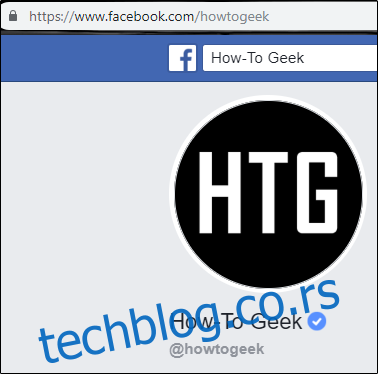Гмаил вам омогућава да прилагодите потпис који се појављује на дну сваке е-поште коју пошаљете. Додавање везе на ваш Фацебоок (или Твиттер или ЛинкедИн) налог је користан алат за развој ваше друштвене мреже и пружање људима додатних начина да се повежу са вама.
Прилагођавање вашег Гмаил потписа
Ваш емаил потпис је, у суштини, ваша виртуелна визит карта. Требало би да садржи ваше име, титулу и организацију, контакт информације и везе до друштвених канала. Нека буде уредно и професионално.
Препустићемо вам садржај – оно због чега смо овде је да вам покажемо како да додате везе на друштвени профил у свој Гмаил потпис.
Прва ствар коју треба да урадите је да се пријавите на Фацебоок и одете до профила на који ћете се повезати.
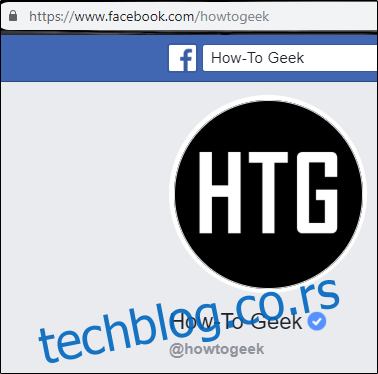
Напомена: За ЛинкедИн, кликните на дугме „Ја“ на траци са алаткама, а затим кликните на „Прикажи профил“. За Твиттер, кликните на своју слику профила. Обе ове радње ће учитати ваш профил, а затим можете користити следеће технике за било коју од тих веб локација на исти начин као и са Фацебоок-ом.
Када сте тамо, означите УРЛ, кликните десним тастером миша и изаберите „Копирај“ из менија који се појави. Алтернативно, притисните Цтрл+Ц.
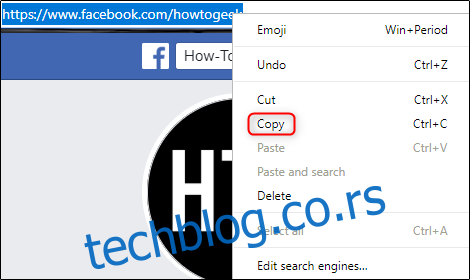
Сада идите на Гмаил и пријавите се на свој налог. У горњем десном углу екрана кликните на икону зупчаника „Подешавања“.

Изаберите „Подешавања“ у менију који се појави.
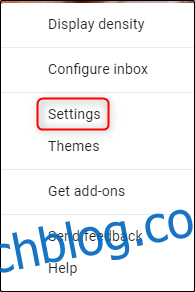
Сада ћете бити на страници „Подешавања“ свог Гмаил налога. Подразумевано ћете гледати картицу „Опште“, и ту ћете пронаћи Гмаил алатку за потпис.

Померите се према дну странице и наћи ћете одељак „Потпис“. Као што сте могли да претпоставите, овде ћете креирати свој потпис е-поште. Подразумевано је изабрано „Без потписа“. Само напред и изаберите неименовану опцију испод тога.
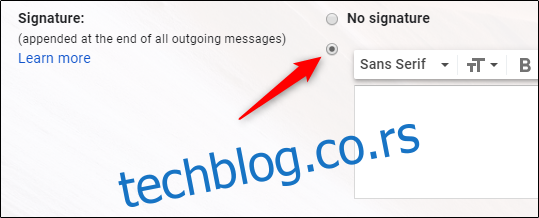
Затим унесите своје податке. Као што је већ поменуто, овај део ћемо препустити вама. Иако постоји неколико различитих стилова потписа, требало би да имате нешто слично овоме када завршите.
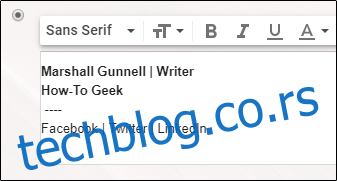
Можда сте приметили да многи потписи е-поште садрже фавиконе. Свакако их можете користити, али будите сигурни да поштујете правила о ресурсима бренда одговарајуће организације. Фацебоок јасно наводи те смернице за вас, као и већина друштвених платформи. Немојте кршити никакве законе.
Вратите се на свој потпис, само напред и истакните текст у који желите да додате везу профила коју сте раније копирали. Када је означено, кликните на икону „Убаци везу“.
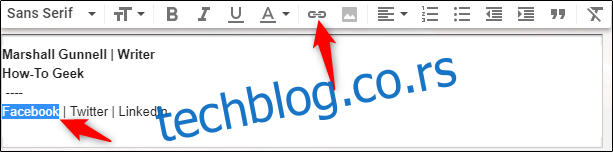
Појавиће се прозор „Уреди везу“. Поред оквира „Текст за приказ“, требало би да видите претходно истакнути текст. Ако сте користили фавицон уместо текста, видећете име слике праћено типом формата слике.
Сада, налепите везу профила коју сте копирали у оквир „Веб адреса“ тако што ћете кликнути десним тастером миша и изабрати „Налепи“ или притиском на Цтрл+В. Када будете спремни, кликните на „ОК“.
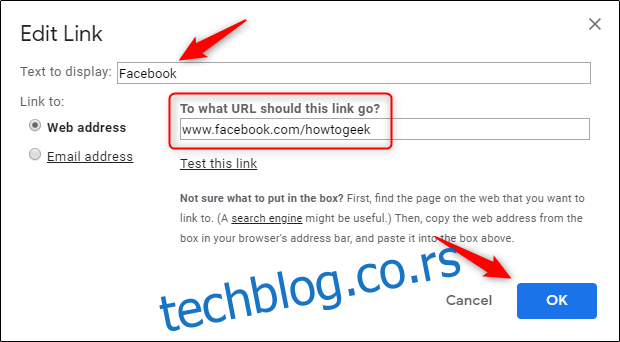
Сада ћете приметити да је истакнути текст сада подвучен и плав. Такође ћете видети поруку „Иди на везу“ ако поставите курсор преко текста. Ево ваше друге прилике да се уверите да је УРЛ исправно унет.
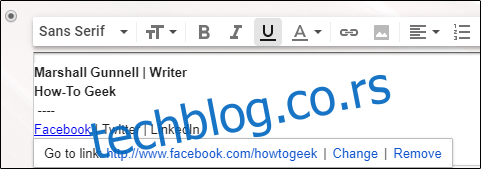
Сада све што је преостало је да скролујете до дна и изаберете „Сачувај промене“. Ваш Гмаил потпис са функционалном Фацебоок везом ће се сада појавити на дну сваке е-поште коју пошаљете. Једноставно поновите ове кораке за своје друге друштвене налоге.